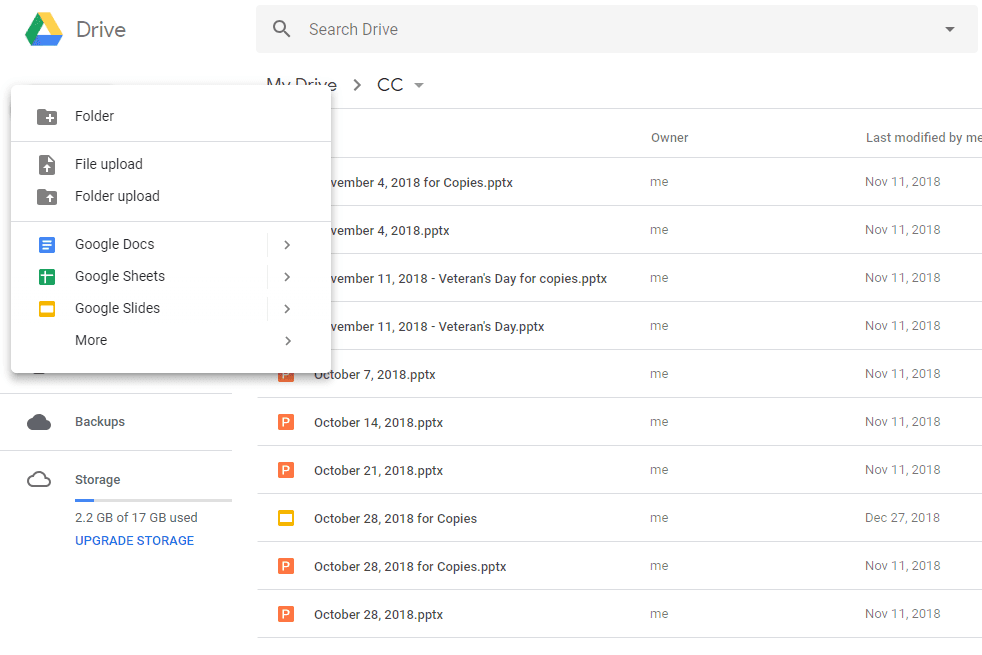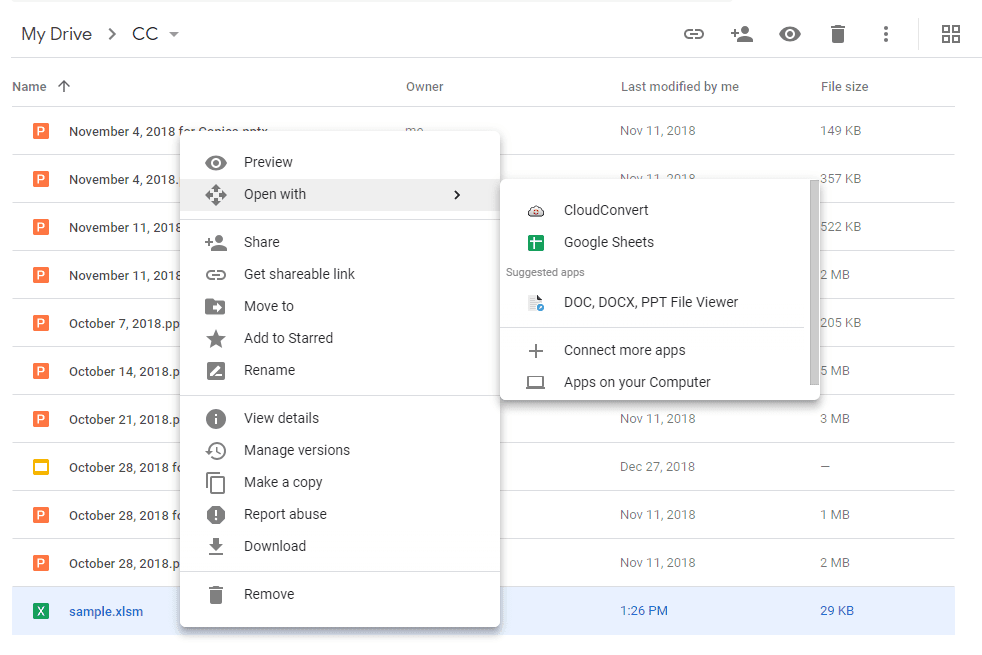Mit kell tudni
- Az XLSM-fájl egy Excel-makró-kompatibilis munkafüzetfájl.
- Nyissa meg az egyiket Excel vagy Google Táblázatok .
- Ugyanezekkel a programokkal konvertálhat XLSX-re, CSV-re, PDF-re stb.
Ez a cikk elmagyarázza, mik azok az XLSM fájlok, hogyan lehet megnyitni egyet az összes eszközén, és hogyan lehet konvertálni egy másik fájlformátumra.
Mi az XLSM fájl?
Egy fájl XLSM-mel fájlkiterjesztés egy Excel makró-kompatibilis munkafüzetfájl, amelyet az Excel 2007 vagy újabb verziójában hoztak létre.
Ezek a fájlok megegyeznek a Microsoft Excel Open XML formátumú táblázatával ( XLSX ) fájlokat, azzal az egyetlen különbséggel, hogy az XLSM-fájlok beágyazott makrókat hajtanak végre, amelyek a Visual Basic for Applications (VBA) nyelven vannak programozva.
Csakúgy, mint az XLSX fájloknál, ez a formátum is használatos XML és ZIP, hogy olyan dolgokat tároljon, mint a szöveg és a képletek cellákba rendezve sorok és oszlopok . Az adatok katalógusba foglalhatók külön lapokon, és mindegyik egyetlen munkafüzetfájlban tárolható.

XLSM fájl megnyitása
Az XLSM-fájlok makrókon keresztül romboló, rosszindulatú kódot tárolhatnak és futtathatnak. Legyen nagyon óvatos, amikor megnyitja az ehhez hasonló futtatható fájlformátumokat, amelyeket e-mailben kapott vagy olyan webhelyekről töltött le, amelyeket nem ismer. Tekintse meg a végrehajtható fájlkiterjesztések listáját az elkerülendő fájlkiterjesztések listájáért és miért.
A Microsoft Excel (2007-es és újabb verzió) az XLSM fájlok megnyitásához és szerkesztéséhez használt elsődleges szoftver. Használhatók az Excel régebbi verzióiban is, de csak akkor, ha telepíti az ingyenes Microsoft Office kompatibilitási csomag .
Hogyan készítsünk makrót ExcelbenAz XLSM fájlokat Excel nélkül használhatja ingyenes programokkal, mint pl OpenOffice Calc és WPS irodai táblázatok . Egy másik példa egy ingyenes Office-alternatívára, amely lehetővé teszi a szerkesztést és a visszamentést ebben a formátumban Microsoft Excel Online .
Google Táblázatok működik is, ennek részleteit alább találja.
Quattro Pro, egy része WordPerfect Office , támogatja ezt a formátumot is, de nem ingyenes. A szabad OfficeSuite támogatja a formátumot számítógépeken és telefonokon.
XLSM fájl konvertálása
Az XLSM-fájlok konvertálásának legjobb módja, ha megnyitja a fenti szerkesztők egyikében, majd menti a megnyitott fájlt egy másik formátumba. Például, ha a fájl Excelben van megnyitva, akkor XLSX, XLS, PDF , HTM , CSV és más hasonló formátumok.
A konvertálás másik módja egy ingyenes dokumentumfájl konverter használata. Az egyik példa a FileZigZag , amely képes a fájlt az Excel által támogatott sok azonos formátumba menteni, valamint ODS , XLT, TXT , XHTML és néhány kevésbé gyakori, például OTS, VOR, STC és UOS.
Ha nem szeretne konvertert letölteni, és szeretné online menteni a fájlt, hogy később hozzáférhessen, használja a Google Táblázatok online táblázatkezelő eszközét . Ezzel a fájlt egy speciális formátumba konvertálja, így módosíthatja azt.
hogyan lehet megtalálni az oldalszámokat a Kindle alkalmazásban
Itt van, hogyan:
-
Töltsd fel a sajátodra Google Drive keresztül Új > Fájlfeltöltés . Választ Mappa feltöltése ehelyett, ha egy teljes mappát kell feltöltenie belőlük.
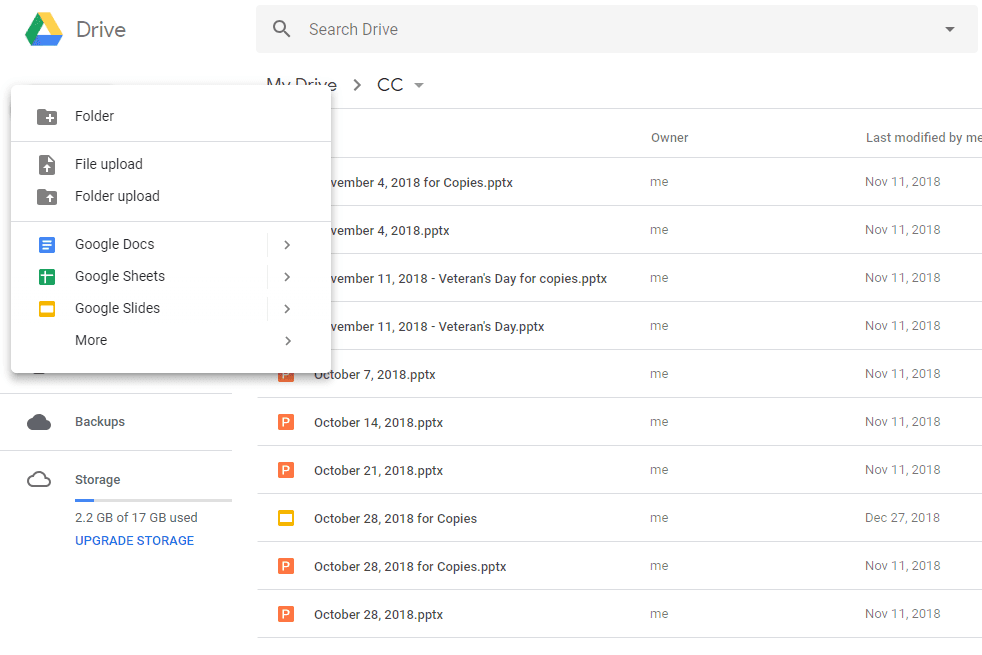
-
Kattintson jobb gombbal az XLSM-fájlra a Google Drive-ban, és válassza a lehetőséget Nyitott > Google Táblázatok .
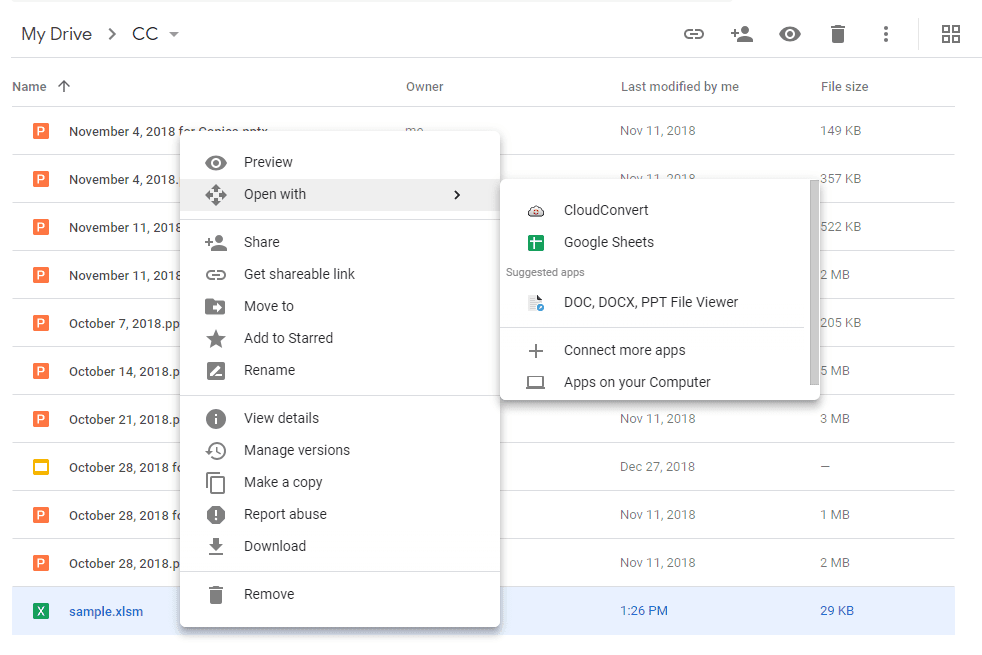
-
Ez automatikusan olyan formátumba konvertálódik, amely lehetővé teszi a fájl olvasását és használatát a Google Táblázatokkal. Az eredeti és a konvertált fájl is megtalálható a Google Drive-fiókjában. A Google Táblázatokban szerkeszthetőt egy zöld ikon azonosítja, amelynek közepén egy fehér kereszt található.
A Google Táblázatok segítségével is konvertálhatja a fájlt más formátumba. Ha a fájl nyitva van, lépjen a következőre: Fájl > Letöltés menteni XLSX, ODS, PDF formátumban, HTML , CSV vagy TSV fájl.
Még mindig nem tudja megnyitni?
Ha az összes fent említett programot kipróbálta, és egyik sem nyitja meg vagy konvertálja a fájlt, akkor nagyon valószínűtlen, hogy tényleges táblázatkezelő dokumentuma van. Valószínűleg az történik, hogy összekeverte ezt a fájlkiterjesztést egy másikkal, amely úgy néz ki.
A XISE egy olyan példa, ahol a fájl kiterjesztése hasonlít az XLSM-re. Az ilyen kiterjesztésű fájlok valójában egy ISE program által használt projektek Xilinx . Az Excel használata az ilyen fájlok megnyitásához egyszerűen nem fog működni.
A másik az SLX. Az első három betű ugyanaz, mint az XLSM, annak ellenére, hogy a kiterjesztés nem kapcsolódik hozzá – ez egy olyan modell, amelyet a MathWorks Simulink segítségével hoztak létre.
További információ az XLSM fájlokról
Az XLSM-fájlok makrói alapértelmezés szerint nem futnak, mert az Excel letiltja őket. A Microsoft magyarázatot ad a makrók engedélyezésére és letiltására az Office-fájlokban ha segítségre van szüksége.
A hasonló kiterjesztésű Excel-fájl az XLSMHTML-fájl, amely hasonló az XLS-fájlokhoz, de egy archivált MIME HTML-táblázatfájl, amelyet az Excel régebbi verzióival használnak a táblázat adatainak HTML-ben való megjelenítésére. Az Excel újabb verziói az MHTML ill MHT Excel dokumentumok HTML formátumban való közzétételéhez.
Az XLSX fájlok makrókat is tartalmazhatnak, de az Excel nem használja azokat, hacsak a fájl nem ebben az XLSM formátumban van.